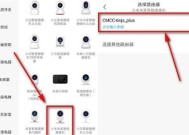更换无线网网关后如何重新设置?设置步骤是怎样的?
- 电脑知识
- 2025-05-17
- 2
- 更新:2025-05-09 19:05:09
在当今信息时代,网络已成为生活中不可或缺的一部分。而无线网络网关作为家庭或办公网络的核心设备,其重要性不言而喻。如果更换了新的无线网网关,重新设置对于保证网络稳定运行至关重要。本文将为您提供详细的设置步骤,帮助您顺利完成无线网网关的重新设置。
什么是无线网网关?
在开始设置之前,我们先了解下什么是无线网网关。无线网网关(WirelessGateway)是一种连接两种或更多网络的设备,其主要作用是将无线网络信号转换为有线网络信号,或者进行不同网络协议之间的转换。它通常包括无线接入点、路由器、交换机、防火墙等功能。
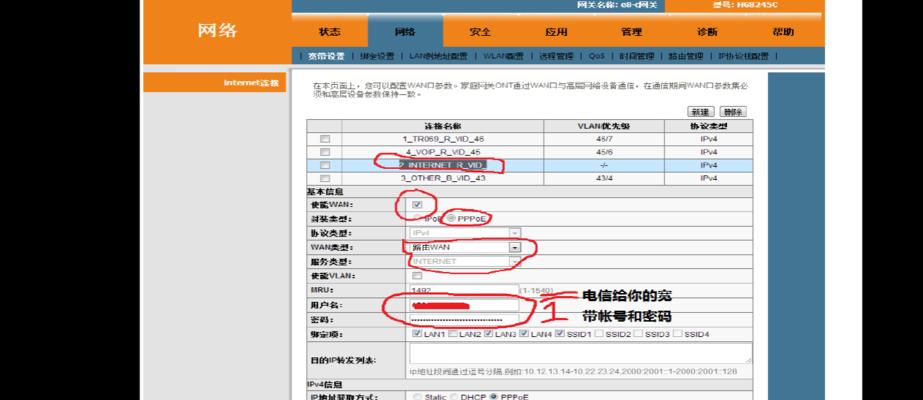
更换无线网网关前的准备工作
更换网关之前,准备以下几点:
1.旧网关的配置信息:记下旧网关的无线网络名称(SSID)、密码、安全类型等信息。
2.网络服务提供商信息:确保有网络供应商提供的登录凭证,如账号密码等。
3.新的无线网网关:准备新的网关设备,并确保其电源供应。
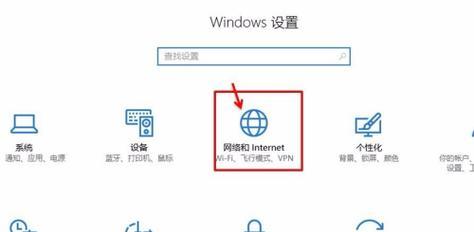
更换无线网网关的具体步骤
步骤1:连接设备
1.断开旧网关连接:关闭旧无线网网关的电源,并断开与调制解调器的连接。
2.连接新网关:将新的无线网网关接通电源,并使用以太网线连接至调制解调器。
3.连接电脑:使用以太网线将电脑连接到新网关的LAN端口,或者通过无线方式连接到新网关的初始无线网络(此时可能没有密码)。
步骤2:配置新网关
1.登录网关管理界面:在电脑的浏览器地址栏输入网关的默认IP地址,例如192.168.0.1(具体地址请参考网关说明书)。
2.输入登录凭证:输入默认的用户名和密码(通常为admin),并按照提示更改登录凭证。
3.设置WAN连接:选择WAN连接类型(通常为PPPoE),输入网络供应商提供的账号和密码。
4.配置无线网络:设置新的无线网络名称(SSID)和密码,选择合适的安全类型(如WPA2-PSK)。
5.保存设置:完成以上设置后,点击“保存”或“应用”。
步骤3:测试新网络
1.断开有线连接:确保电脑与网关的有线连接断开。
2.连接无线网络:搜索并连接到新设置的无线网络。
3.访问互联网:尝试打开网页,如
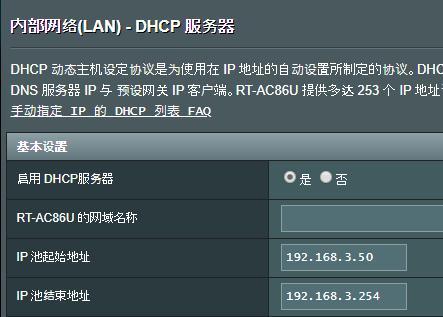
常见问题及解决方法
1.无法连接互联网:检查WAN连接设置是否正确,确认网络账号密码无误。
2.无线设备无法连接:检查无线设置中的安全类型和密码是否与设备兼容。
3.网络速度慢:优化无线网信道,避免与其他无线网络信号干扰;检查网关设备的性能。
实用技巧和背景信息
更换无线网网关并非日常操作,但掌握正确的步骤和技巧可以降低潜在风险。了解网关的基本功能和配置方法,对于提升网络的稳定性和安全性都十分有益。同时,定期更新网关的固件版本也是维护网络安全的重要一环。
结语
更换无线网网关后,通过上述步骤,您可以顺利地重新设置新的网关,并确保网络的畅通无阻。如有进一步的技术疑问或需求,建议联系网络服务供应商或专业技术人员协助解决。通过细致的准备和正确的操作,相信您将能够享受到更加顺畅和安全的网络环境。
上一篇:显卡细节装机的正确方法是什么?